Outlook 365 Menu Utama Tiada: 6 Pembetulan Terbaik

Jika butang Laman Utama tiada pada Outlook, lumpuhkan dan dayakan Mel Rumah pada Reben. Penyelesaian pantas ini membantu ramai pengguna.
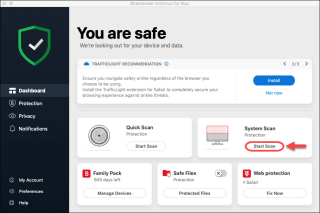
Program Yang Tidak Diingini Berpotensi ialah aplikasi yang sering dipasang tanpa kebenaran pengguna. Ia selalunya mengandungi perisian iklan, memasang bar alat, dengan objektif yang tidak pasti. Ia mungkin atau mungkin tidak menyumbat sistem anda. Lazimnya PUP menjengkelkan dan menggunakan banyak sumber sistem dan memperlahankan sistem pengendalian anda.
Dalam siaran ini, kami akan bercakap tentang tiga pembersih PUP terbaik untuk Mac yang boleh membantu anda mengalih keluar program yang mungkin tidak diingini.
1. CleanMyMacX
CleanMyMacX ialah aplikasi lebih bersih yang boleh digunakan untuk mengalih keluar program PUP. Ia akan membersihkan fail sampah dan fail yang tidak diperlukan daripada Mac anda. Ia juga bertindak sebagai penghapus hasad & PUP, pemantau prestasi dan pembersih mac .
Ciri-ciri CleanMyMacX:
Alat ini juga berfungsi sebagai pengalih keluar perisian hasad kerana ia melakukan imbasan mendalam pada Mac anda untuk melihat ancaman pada Mac anda. Ia juga mengalih keluar sejarah penyemakan imbas, bersama-sama dengan jejak aktiviti dalam talian dan luar talian.
|
Bagaimanakah ia berfungsi? CleanMyMacX ialah alat mudah yang boleh membantu anda mengurus ruang storan pada Mac anda bersama-sama dengan mengalih keluar semua item yang tidak diingini padanya. Ikuti langkah ini untuk mengalih keluarnya: Langkah 1: Muat turun CleanMyMac X — ia percuma untuk dimuat turun. Langkah 2: Klik tab Pembuangan Hasad. Langkah 3: Klik Imbas dan kemudian klik Alih Keluar. |
2. Alat Pembuangan Adware BitDefender Untuk Mac

Satu lagi perisian penyingkiran PUP untuk Mac, Alat Pembuangan Adware Bitdefender untuk Mac membantu anda mengalih keluar perisian iklan yang menjengkelkan, apl mengganggu dan bar alat. Ia datang dengan antara muka yang mudah dan imbasan adware yang mengganggu.
Ciri Alat Pembuangan Adware BitDefender Untuk Mac:
Alat Pembuangan Adware Bitdefender untuk Mac mampu mengimbas pautan di Twitter dan Facebook. Alat ini juga boleh mengimbas pemacu luaran untuk adware yang dilampirkan pada Mac anda.
|
Bagaimanakah ia berfungsi? Alat Pembuangan Adware Bitdefender untuk Mac memastikan Mac anda dilindungi daripada perisian iklan dan PUP. Ikuti langkah ini untuk mengalih keluar item yang tidak diingini daripada Mac anda:
|
Jadi, ini adalah beberapa aplikasi terbaik yang boleh membantu anda mengalih keluar program PUP bersama-sama dengan memadam item yang tidak diingini daripada Mac anda. Mana satu yang anda akan pilih? Adakah kami terlepas alat kegemaran anda? Sila kongsikan pendapat anda di bahagian komen di bawah.
Ikuti kami di Facebook dan Twitter untuk mendapatkan lebih banyak kemas kini teknologi. Dan untuk menyelesaikan masalah video dan tutorial, langgan saluran YouTube kami .
ANDA MUNGKIN MAHU BACA:
10 Perisian Pembersih Mac Terbaik untuk Mengoptimumkan Mac anda
Jika butang Laman Utama tiada pada Outlook, lumpuhkan dan dayakan Mel Rumah pada Reben. Penyelesaian pantas ini membantu ramai pengguna.
Saya telah bercakap tentang cara anda boleh membakar CD dan DVD dalam Windows, jadi sekarang masanya untuk belajar cara membakar cakera dalam OS X. Perlu diingat bahawa walaupun anda boleh membakar cakera Blu-ray dalam Windows, anda tidak boleh menggunakan OS X kerana tiada komputer Mac termasuk sokongan Blu-ray terbina dalam.
Mencari cara untuk membakar fail imej ISO ke CD atau DVD pada Mac anda. Nasib baik, sama seperti anda boleh melekap dan membakar fail imej ISO dalam Windows 8/10 tanpa perisian tambahan, anda juga boleh melakukan perkara yang sama dalam OS X.
Sebelum ini saya telah menulis tentang menukar PC Windows anda kepada mesin maya dan memasang salinan baharu Windows dalam mesin maya, tetapi bagaimana jika anda mempunyai Mac dan anda mahukan faedah yang sama menjalankan OS X dalam mesin maya. Seperti yang saya nyatakan sebelum ini, menjalankan satu lagi salinan sistem pengendalian dalam mesin maya boleh membantu anda dalam dua cara: melindungi privasi anda dan memastikan anda selamat daripada virus/perisian hasad.
Apabila anda memadamkan fail pada Mac, anda hanya akan menyembunyikannya dalam Finder. Untuk mengalih keluarnya dan mengosongkan ruang cakera yang berkaitan, anda mesti mengosongkan Sampah.
Tahukah anda adalah mungkin untuk memindahkan pustaka iTunes anda ke pemacu keras luaran. Jika anda kehabisan ruang dan anda mempunyai banyak media yang tidak boleh disimpan menggunakan iCloud, maka satu pilihan yang bagus ialah mengalihkan semuanya ke pemacu USB luaran.
Memasang Windows 7 pada Mac anda menggunakan Boot Camp ialah cara terbaik untuk mendapatkan prestasi penuh daripada kedua-dua sistem pengendalian. Boot Camp berfungsi dengan membahagikan pemacu keras Mac anda untuk menggunakan dua sistem pengendalian, dalam kes ini, OS X dan Windows 7.
Mencari cara untuk menyulitkan folder data sensitif pada Mac anda. Anda boleh menyulitkan keseluruhan cakera keras anda menggunakan File Vault, tetapi ini mungkin berlebihan untuk kebanyakan orang.
Saya baru-baru ini menaik taraf salah satu komputer saya kepada Windows 10 dan menyediakan folder kongsi supaya saya boleh memindahkan fail dengan mudah daripada mesin MacBook Pro dan Windows 7 saya ke Windows 10 melalui rangkaian rumah. Saya melakukan pemasangan bersih Windows 10, mencipta folder kongsi dan cuba menyambung ke folder kongsi saya daripada OS X.
Tertanya-tanya bagaimana untuk mengezip fail pada Mac? Anda telah datang ke tempat yang betul. Dalam siaran ini, kami akan membincangkan panduan langkah demi langkah tentang cara menggunakan format fail ZIP pada Mac untuk memampatkan fail dan data anda.








